ソフトの重さ研究 - フォトレタッチ・ビデオ編集ソフト
●高画素データはメモリー不足に注意!
デジカメ写真などの修整・加工で使うフォトレタッチソフトも重いソフトの代表格。「フィルタ」と呼ばれる画像処理の中には、何十秒もかかるものがある。画像処理に時間がかかるのは、扱うデータ量が多いためだ。デジカメで撮影したデータはJPEGという圧縮された形式になっているため、ファイルサイズは小さい。ところが加工のために画像をメモリーに読む込むときには、圧縮前の状態に戻さなくてはならない。このとき、画像のドット数に比例してメモリーを大量に消費する。さらに、画像を修整、加工するときには一ドットずつの色をすべて計算している。このとき、計算途中のデータを記録するのに、画像サイズの数倍のメモリーが一時的に必要になる。複雑な修整・加工ほど計算量やメモリー使用量が多く、時間もかかる。要注意なのは「メモリー不足」だ。画像の加工時にメモリーが足りなくなると、ハードディスクに一時的にデータを書き込む。ハードディスクの読み書きはメモリーに比べればずっと遅いので、こうなるとさらに時間がかかってしまう。
メモリー不定を避けるため定期的にクリアする
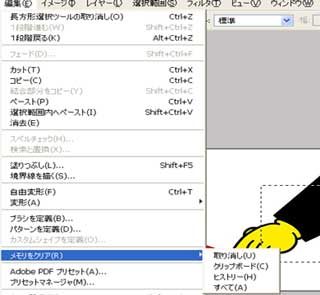
画像を開いた直後はメモリーが余っていたのに、気がつかないうちにメモリー不足になることがある。例えばアドビシステムズの「フォトショップエレメンツ」では、画像を加工したときに、加工前の画像をメモリーに蓄えている。「元に戻す」を実行したときに、すぐに前の画像を読み出すためだ。従って、加工を繰り返していくと、それだけ空きメモリーが減っていき、あるとき突然メモリー不足になり動作が遅くなる。 フォトショップエレメンツには「メモリをクリア」する機能があるので、ときどき実行して、常にメモリーに余裕がある状態にしておくと よい(図)。また、はがきなど小さな紙に印刷するのなら、画像サイズを最初に小さくする手もある。例えば、はがきサイズなら、三〇〇万画素相当の画像サイズで十分。六〇〇万画素の画像を三〇〇万画素相当にサイズ変更すれば、メモリー使用量は半分になり、処理時間も同じく半減できる。
ソフトの仕組みで速さは逢う目的に応じて使い分ける
フォトショップエレメンツは高機能なソフトだが「デジカメ画像の色を、三〇枚まとめて自動修整したい」といった用途には向かない。数十枚ものファイルを開いた時点でメモリーを大量に消費し、処理がなかなか進まないからだ。このような用途にはエー・アイ・ソフトの 「デジカメde!!同時プリント」のような、デジカメ画像管理ソフトのほうが向いている。こうしたソフトでは、画像を修整するときに、色変換の「パラメータ」だけを作る。例えば、写真を明るくする場合は、「明るさプラス一〇」といった情報だけを記録する。その場で実際に色を変更するのは、一覧表示用のサムネイル画像だけ。こちらは画像サイズが小さいので、全ドットの色計算に比べ処理もあっという間だ。最後にファイルを印刷するときに、実際に修整を反映させているのだが、プリンターの印刷速度に比べれば圧倒的に短い時間で済む ため、ほとんど気にならない。用途によってソフトもうまく使い分けたい。
●フォントが〝多すぎる”と遅くなる
年賀状作りに欠かせないはがき作成ソフトも、起動で待たされることがある。また、はがき作成ソフトをインストールしただけで、ワードやエクセルの書式設定に時間がかかるようにもなる。これは、ウィンドウズに登録されている書体(フォント)が多すぎるのが原因だ。はがき作成やワープロのように、さまざまな種類の文字を使うソフトは、起動時や書式設定時に、使用できるフォントの一覧を読み込む。フォントが多いほど読み込み時間がかかり、それが遅さの原因になる。ウィンドウズに初めから組み込まれているフォントは約七〇個。しかし、マイクロソフトの「オフィス」とクレオのはがき作成ソフト「筆まめ」を入れただけで、フォント数は二〇〇近くになる。また、はがき作成ソフトには毎年新しいフォントが同梱されるため、バージョンアップしただけでもフォントが増えていく。動作を快適にするには、めったに使わないフォントを別フォルダに一時的に移動して〝外して〟おくとよい(図)。ただし、ほかの人から受け取った文書に移動したフォントが含まれていると、残ったフォントで代用するため、レイアウトが崩れてしまうことがある。そのときは、該当するォントを元の場所に戻そう。

あまり使っていないフォントを別フォルダに移動すれば、スムーズに動作する。ただし、アイコン内の文字が赤のフォントはシステム用なので移動しないこと
| WindowsXP付属のフォント | |
| 和文 | MSゴシック,MS Pゴシック,MS明朝、MS P明朝、MS UI Gothic |
| 欧文 | AriaI,Comic Sans MS,Courier,MS Sans Serif、Symbol,Times New Roman,Webdings, Wingdings,Georgia,Latha,Palatino,Sylfaen |
| オフィス付属のフォント | |
| 和文 | HG/HGS/HGPゴシックE,HG/HGS/HGP創英角ゴシックUB,HG/HGS/HGP創英角ポップ体、 HG丸ゴシックM-PRO,HG正楷書体-PRO |
| 欧文 | Book,Bookman,Century,Garamond |
●映像の「圧縮」は計算量が膨大になる
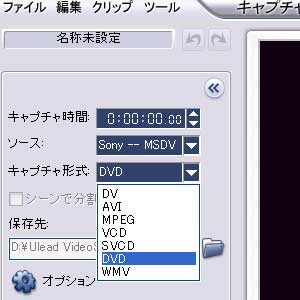
DVカメラから取り込んだ映像をDVDビデオにするとき、最もイライラするのは、DVDに記録するMPEG2ファイルの作成だろう。映像の二~三倍もの時間がかかることがある。MPEG2は、動画を庄縮して記録するファイル形式。動画を構成する一コマ一コマを、基準となる「Iフレーム」と、Iフレームとの違いだけを抽出した「差分フレーム」に変換することで、データ量を節約する。動画は毎秒三〇コマの絵で構成されており、一時間では一〇万コマを超える。一コマごとに画像を比較するので計算量が多く、時間もかかる 。質を落とせばスピードアップできるが、「美しい映像で残したい」ならそうもいかない。その場合は作業手順を見直そう。具体的には、DVカメラから映像を取り込むときに、同時にMPEG2に変換する。取り込みと圧縮の二つの処理を並行して進められるので、別々に実行するよりも短時間でできる(図)。また、作成する動画ファイルがハードディスクのばらばらな位置に記録されると、処理が遅くなる。 事前に「デフラグ」をして、連続した空き領域を確保しよう。

